Mudah Memulihkan Data iOS yang Hilang Atau Tidak Dihapus Dengan Pemulihan Data iOS UltFone
Diterbitkan: 2020-12-31File terhapus secara tidak sengaja dari iPhone Anda, atau tidak dapat menemukan file Anda setelah pemutakhiran iOS terbaru? Nah, jangan khawatir, kami memiliki solusi luar biasa untuk semua masalah ini, perangkat lunak UltFone iOS Data Recovery yang dapat mengambil data yang hilang ini untuk Anda. Ini adalah aplikasi yang bagus untuk pemulihan data dari iPhone yang rusak atau lama. Tersedia di Windows dan Mac, ini juga membantu memulihkan data di iPhone, iPad, dan iPod Touch Anda. Baik itu gambar, musik, atau pesan WhatsApp, UltFone iOS Data Recovery dapat melakukan semuanya.
Selain itu, ini dapat membantu Anda menemukan Catatan, lampiran, Pengingat, dll. tanpa kerumitan. Pemulihan data UltFone iOS menggabungkan begitu banyak metode dalam satu alat untuk membantu Anda memulihkan data untuk iPhone, iPad, dan iPod Touch Anda.
Bisakah data iPhone yang terhapus dipulihkan?
Ya, ada kemungkinan untuk memulihkan data iPhone yang terhapus dengan bantuan perangkat lunak pemulihan data. Yang perlu Anda lakukan adalah menemukan aplikasi pemulihan terbaik untuk sistem operasi dan menghubungkan iPhone Anda dengannya.
Bagaimana Anda Menggunakan Pemulihan Data iOS UltFone?
Setiap kali ada kebutuhan untuk memulihkan data pada perangkat iOS, UltFone iOS Data Recovery adalah alat pemulihan yang dapat Anda andalkan. Ini dapat dengan mudah digunakan pada platform Windows dan Mac dengan aplikasi khusus. Alat pemulihan ini adalah salah satu alat pemulihan data paling ramah pengguna yang membuat proses pemulihan cepat. Anda dapat mengambil data dari perangkat iOS Anda yang hilang atau rusak. Pemulihan data UltFone iOS juga dapat membantu perangkat iOS yang mengalami kegagalan sistem, serangan virus, pembaruan iOS, atau penurunan versi.
Kompatibilitas – iOS 14, iPadOS 14 dan iPhone 12 Mini/12/12 Pro (Maks)
Fitur Pemulihan Data iOS UltFone-
- Antarmuka yang sederhana bagi pengguna untuk memahami dengan cepat.
- Memulihkan banyak file dari perangkat iOS.
- Pratinjau file dari cadangan sebelum memulihkan ke PC.
- Bekerja dengan atau tanpa cadangan dengan lancar.
- Memperbaiki perangkat iOS agar dapat dipulihkan.
- Pulihkan kontak dan dokumen yang hilang dengan cepat.
- Pemulihan data yang efisien untuk data aplikasi pihak ketiga.
- Beberapa jenis file dapat dipulihkan (30+).
- Memulihkan pesan dari WhatsApp, Kik, Viber, cadangan WeChat (Hanya untuk Mac).
- Pulihkan data dari Factory Reset perangkat iOS.
- Simpan file cadangan yang dipulihkan dari perangkat iOS yang hilang.
- Mengambil dari perangkat yang terkunci dan dinonaktifkan.
- Membantu dalam menemukan file yang hilang selama pembaruan iOS.
- Pilih data yang akan dipulihkan untuk menghemat ruang.
- Pulihkan data dari perangkat iOS yang rusak.
Langkah-langkah untuk Pemulihan Data iOS untuk perangkat iOS menggunakan Pemulihan Data UltFone-
Langkah 1: Unduh UltFone iOS Data Recovery dari tautan yang diberikan di bawah ini-
Klik Di Sini untuk Mengunduh Alat PEMULIHAN DATA UltFone iOS
Langkah 2: Instal pengaturan di komputer Anda. Di sini kami telah menginstal versi Windows untuk PC Windows 10 kami.
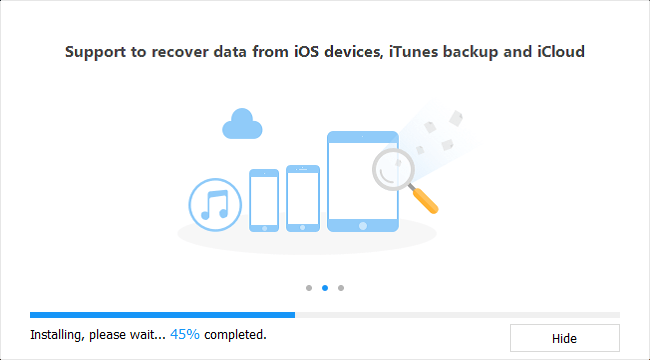
Langkah 3: Setelah instalasi selesai, aplikasi akan berjalan, dan Anda perlu mengklik tombol Start.
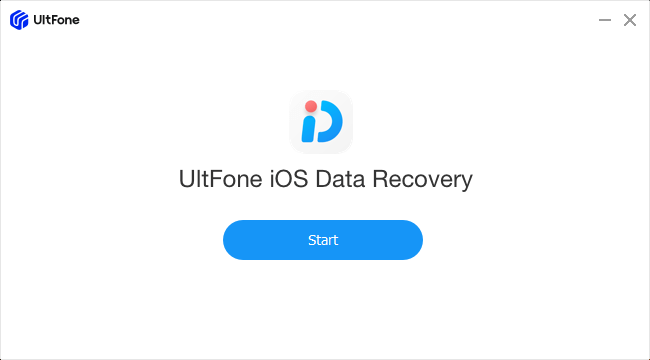
Langkah 4: Ini akan memulai penginstalan driver yang diperlukan untuk penggunaan perangkat iOS pada PC Windows Anda.
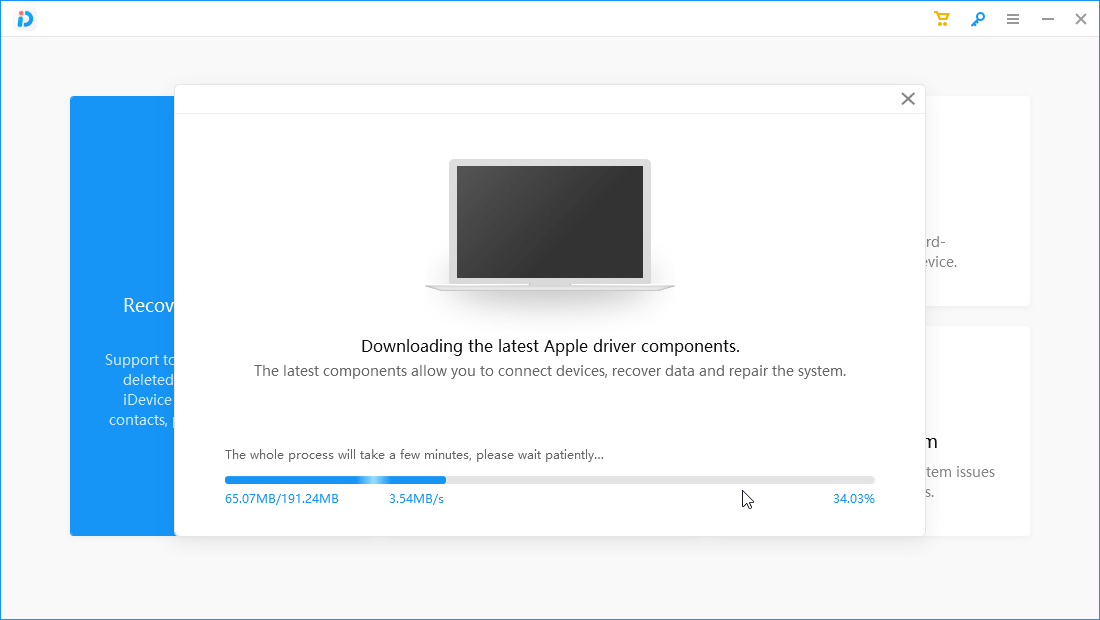
Ini hanya membutuhkan beberapa saat dan kemudian Anda akan melihat pesan yang berbunyi - Komponen driver Apple berhasil diinstal.
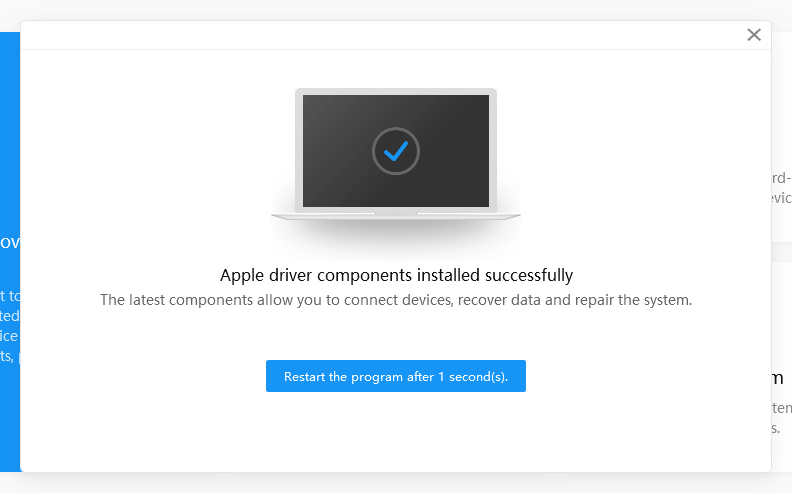
Langkah 5: Sekarang, program dimulai ulang, dan Anda akan melihat beranda UltFone iOS Data Recovery. Di sini, Anda akan melihat bagian yang berbeda dari perangkat lunak pemulihan.
- Pulihkan Data dari Perangkat iOS.
- Perbaiki Sistem iOS.
- Pulihkan Data dari Cadangan iTunes.
- Pulihkan Data dari iCloud.
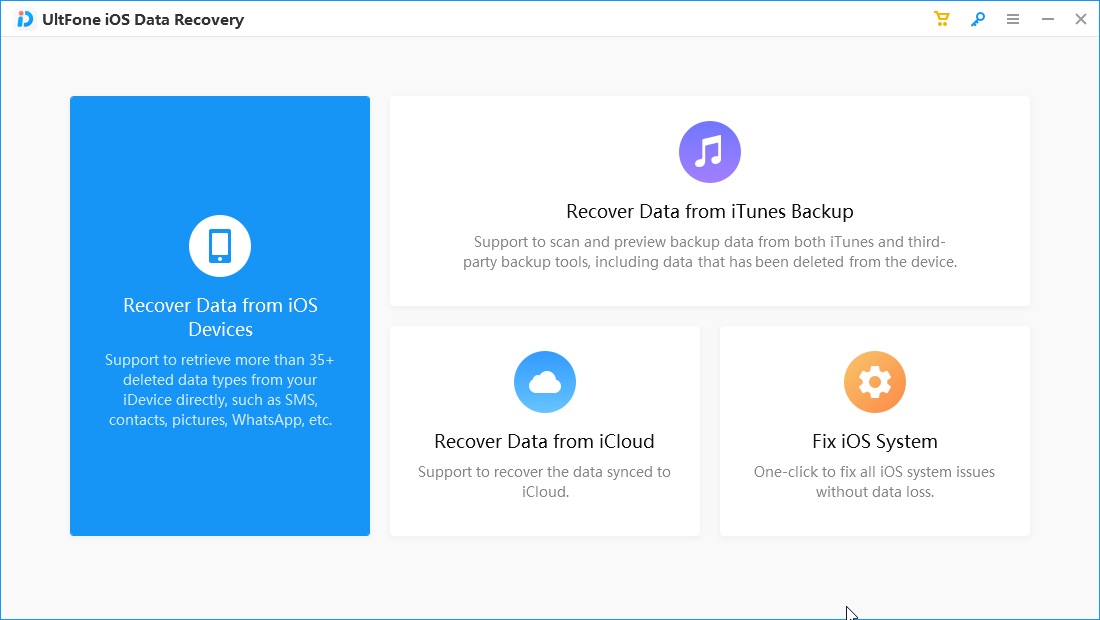
Di sini, Anda dapat mengklik salah satu dari tiga opsi untuk memulihkan data yang hilang.
1. Pulihkan data dari Perangkat iOS menggunakan UltFone iOS Data Recovery
- Klik pada opsi pertama bernama Pulihkan Data dari Perangkat iOS. Ini akan langsung membawa Anda ke halaman berikutnya yang menampilkan pesan untuk menghubungkan perangkat iOS ke komputer Anda.
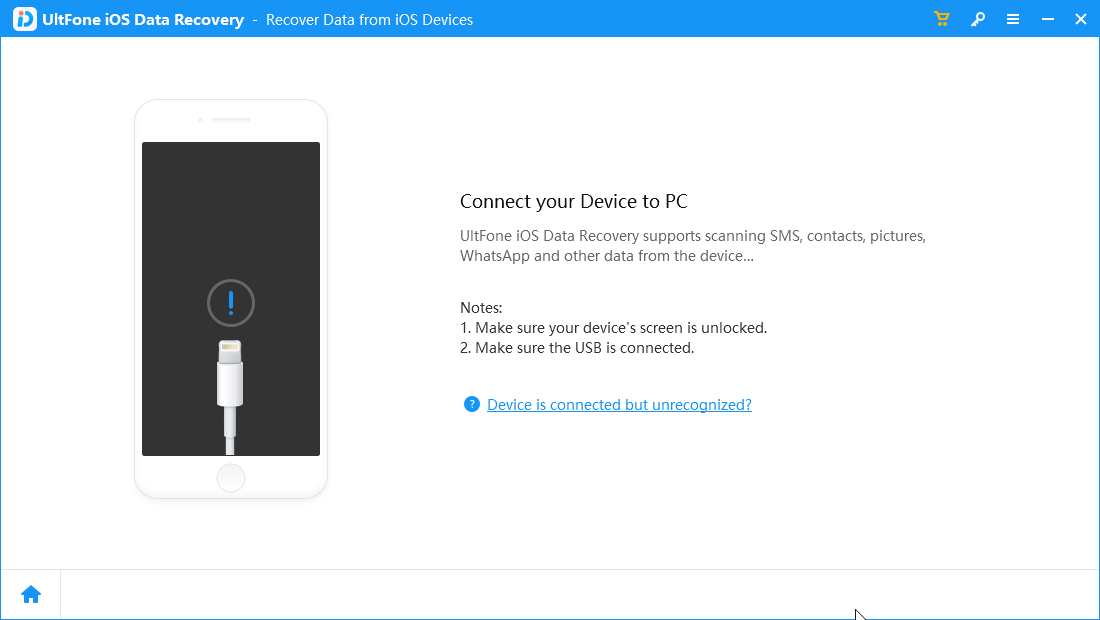
Catatan: Jika perangkat Anda terhubung ke komputer namun tidak muncul di alat Pemulihan Data iOS UltFone, klik opsi – Perangkat terhubung tetapi tidak dikenali.
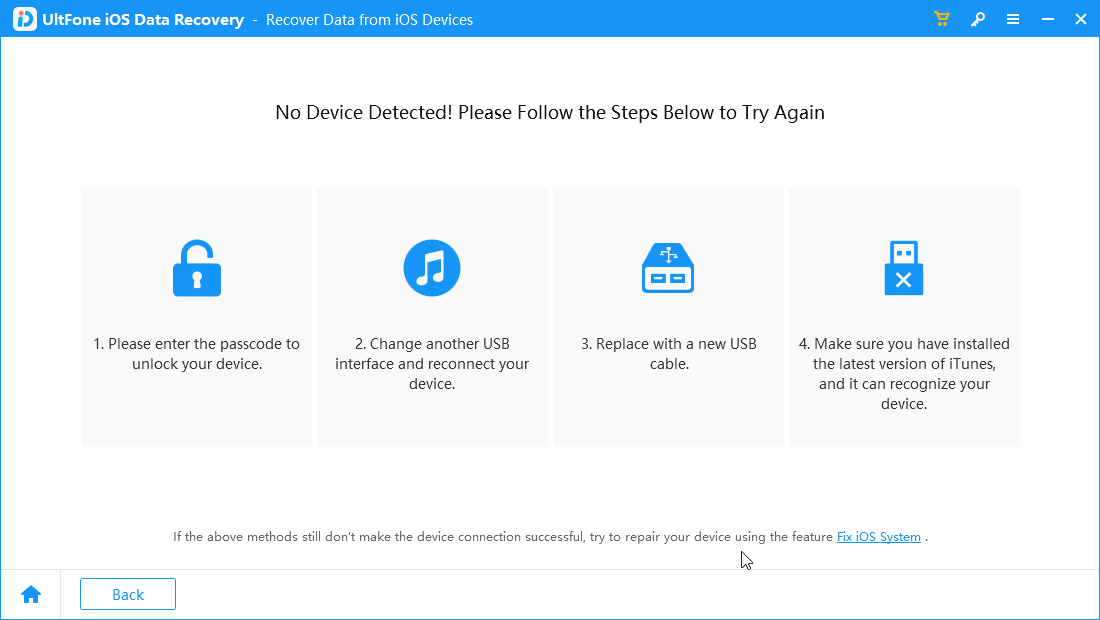
- Saat Anda menghubungkan perangkat iOS Anda ke PC Windows Anda, itu akan menampilkan data perangkat di layar. Anda akan mendapatkan dua bagian – Data Sistem dan Data Aplikasi Pihak Ketiga. Data Sistem terdiri dari foto, video, kontak, pesan, memo suara, pesan suara, bookmark safari, catatan, entri kalender, dan banyak lagi. Sedangkan Data Aplikasi Pihak Ketiga terdiri dari data yang disimpan pada aplikasi pihak ketiga seperti WhatsApp, WeChat, Viber, dan Messenger.
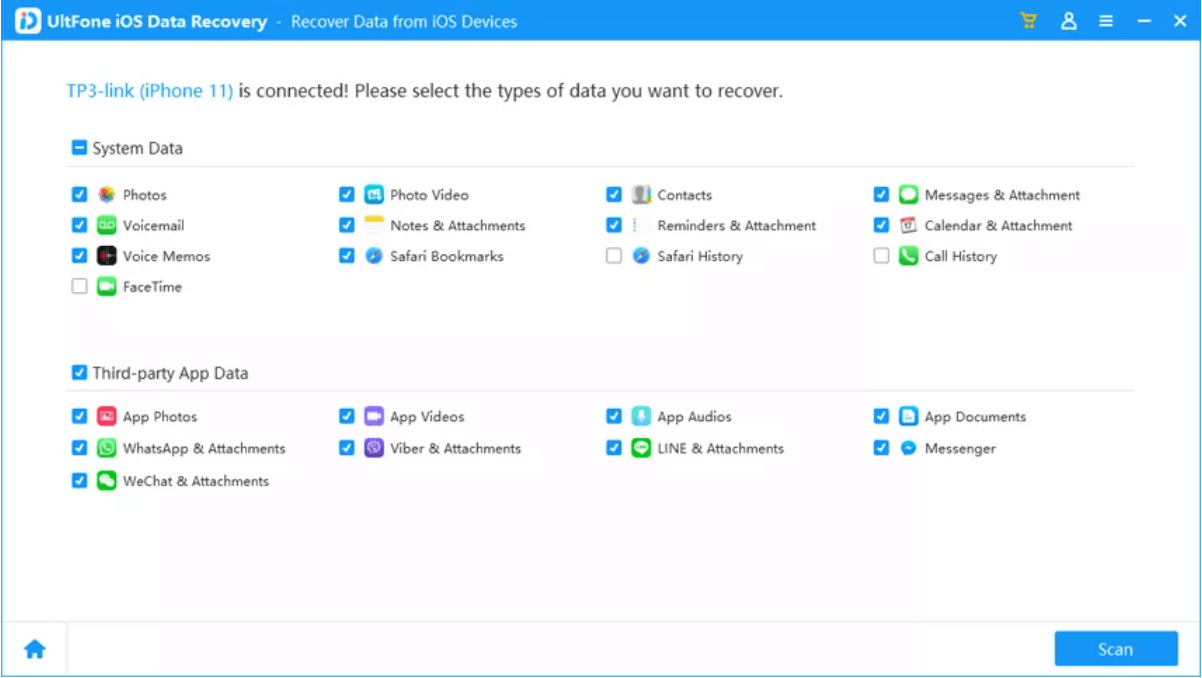
- Pilih jenis data dengan mengklik kotak di depan setiap opsi, lalu klik Pindai .
- Sekarang, seperti yang Anda lihat bahwa data yang dipulihkan oleh alat dapat dilihat di layar, pilih yang ingin Anda ambil dan klik Pulihkan di PC
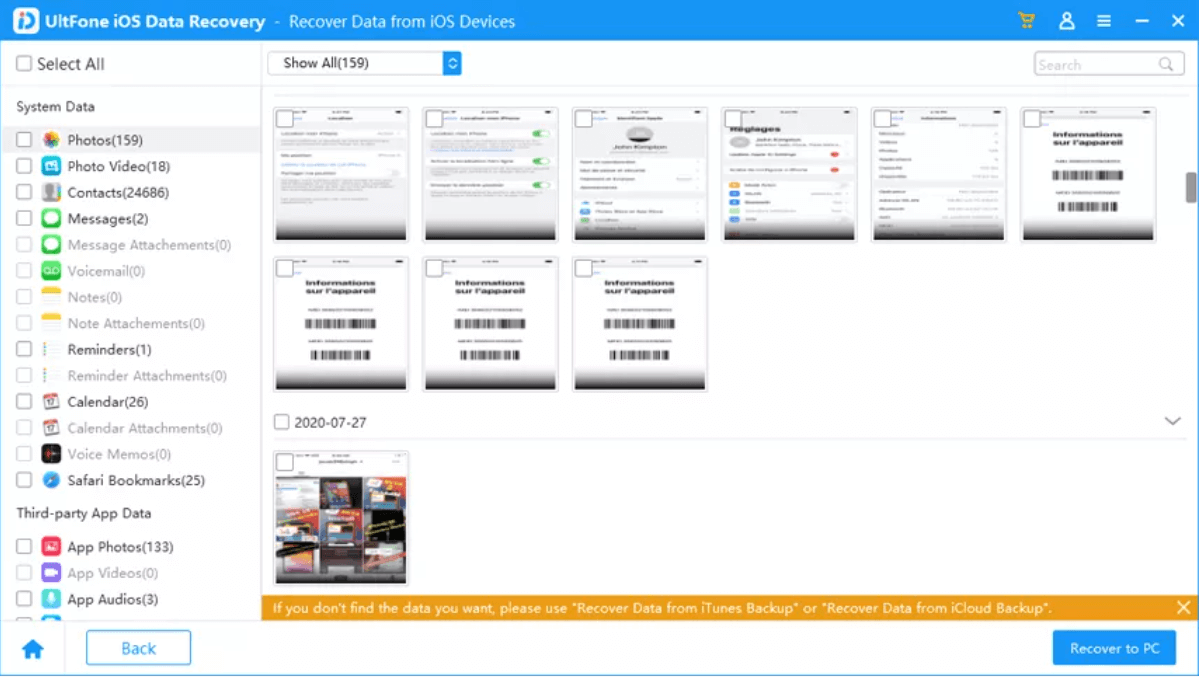

2. Pulihkan data dari iCloud menggunakan UltFone iOS Data Recovery
- Dalam hal pencadangan data pada perangkat iOS Anda, Anda dapat mengklik Pulihkan Data dari iCloud.
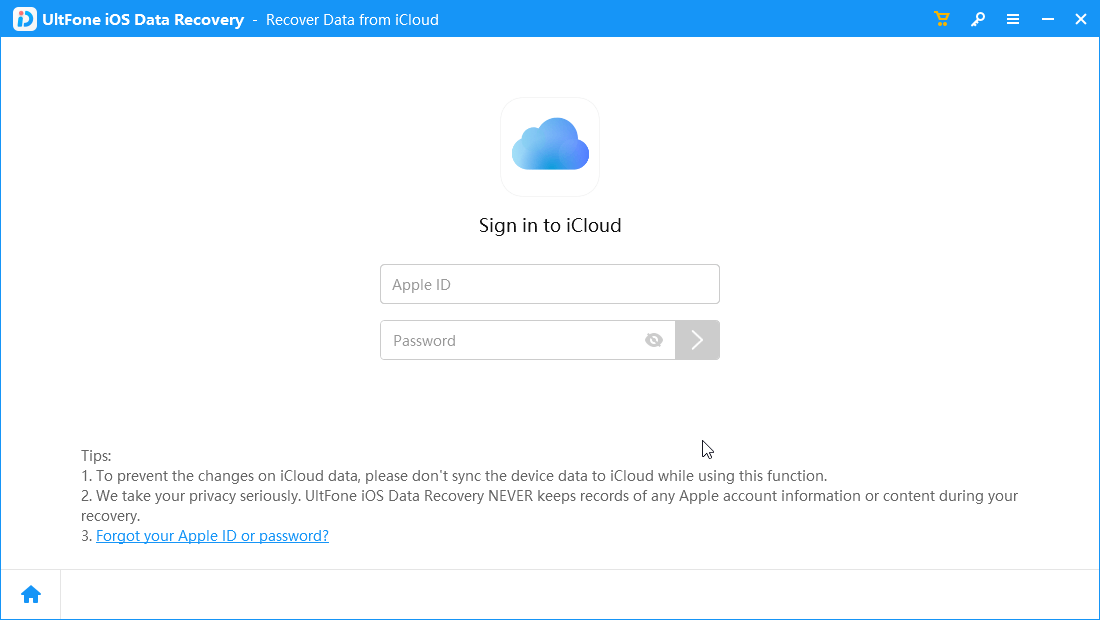
- Yang perlu Anda lakukan adalah Masuk ke iCloud dengan akun Apple Anda. Ini akan membantu Anda memulihkan data dari perangkat iOS ketika Anda telah memilih cadangan.
Catatan: Jangan sinkronkan perangkat iOS saat Anda terhubung ke komputer untuk memulihkan data.
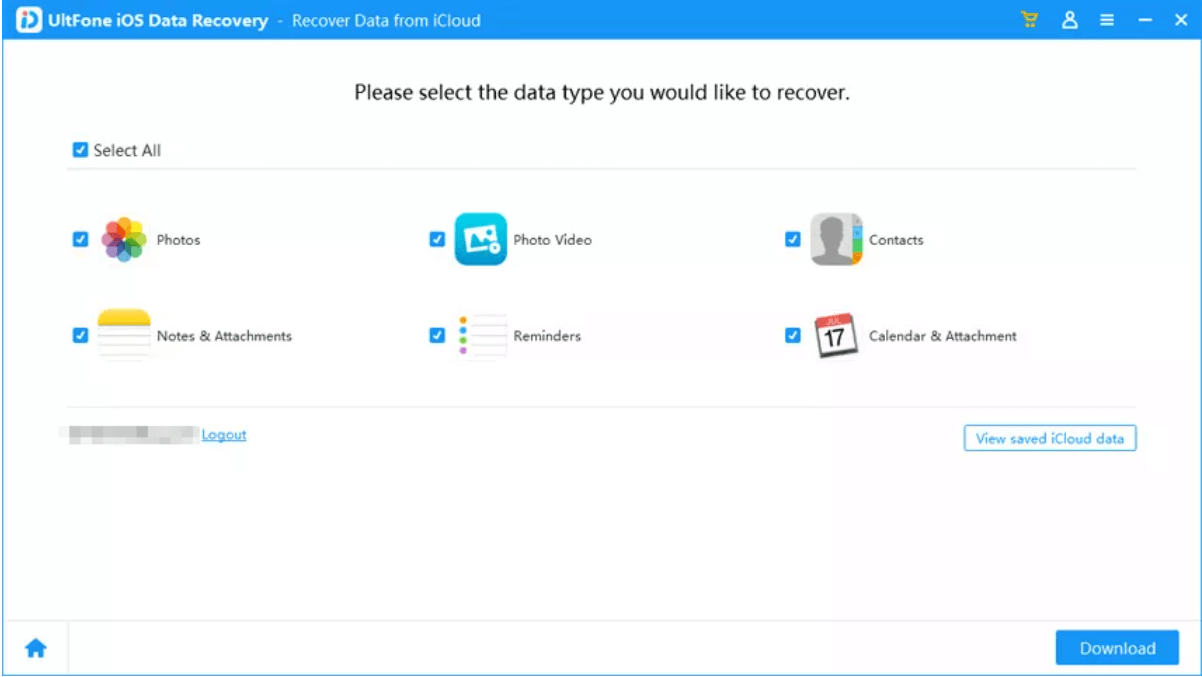
- Di sini, Anda dapat melihat bagian yang berbeda – Foto, Video, Kontak, Catatan & Lampiran, Pengingat, Kalender & Lampiran. Pilih tipe data yang diinginkan dan klik tombol Unduh .
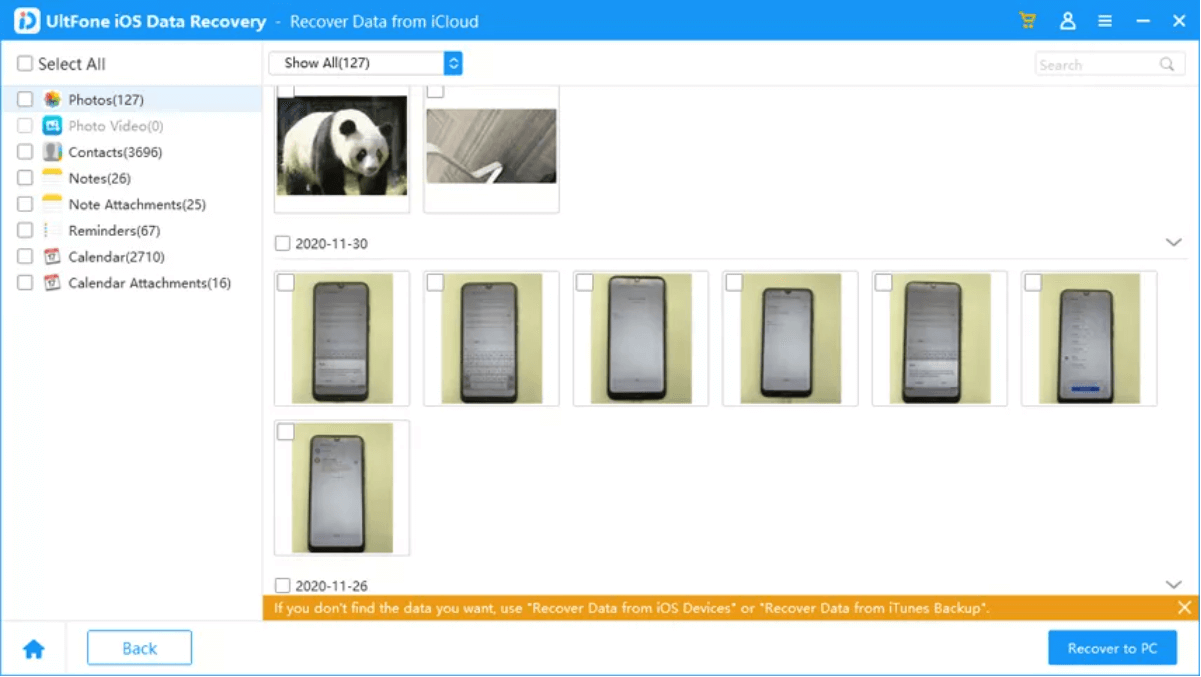
- UltFone akan membantu Anda melihat pratinjau file yang diunduh dan Anda dapat memilih yang perlu dipulihkan di PC. Klik Pulihkan ke PC saat dipilih.
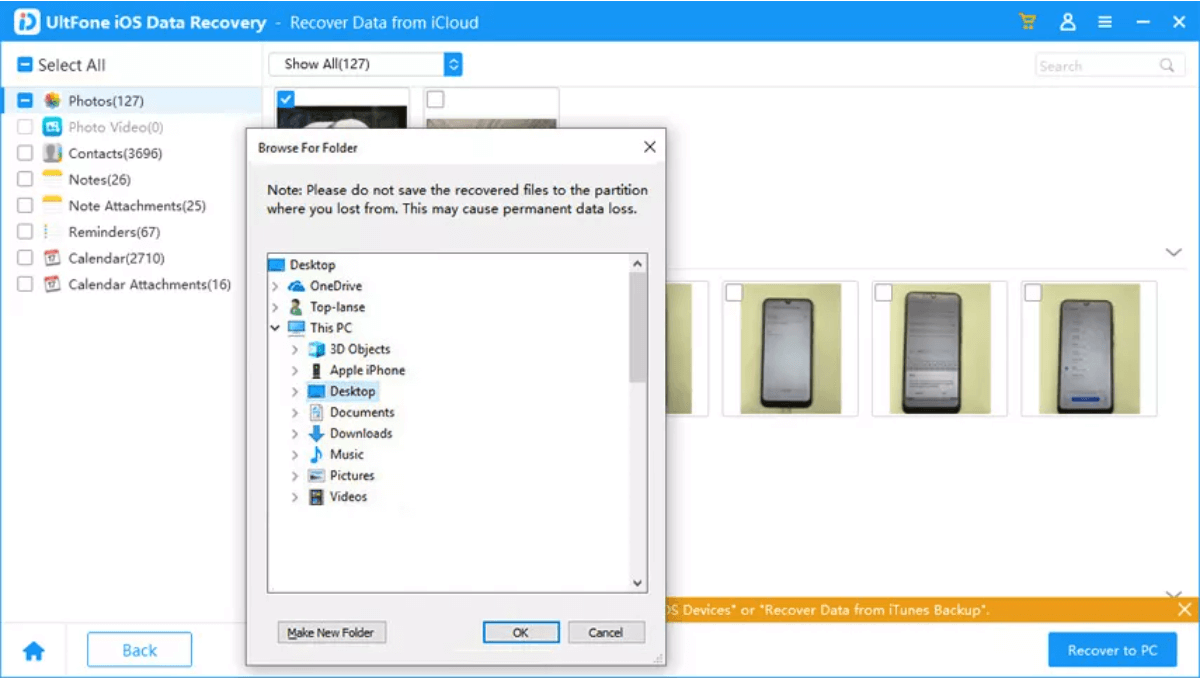
- Selanjutnya, Anda akan diminta untuk memilih folder untuk menyimpan data yang dipulihkan di lokasi yang Anda inginkan. Isi agar lebih mudah ditemukan nanti.
3. Pulihkan data dari iTunes Backup menggunakan UltFone iOS Data Recovery
- Selanjutnya pada pemulihan Data iOS UltFone, kami memiliki opsi iTunes untuk pemulihan data. Klik pada opsi Pulihkan Data dari Cadangan iTunes dari layar beranda.
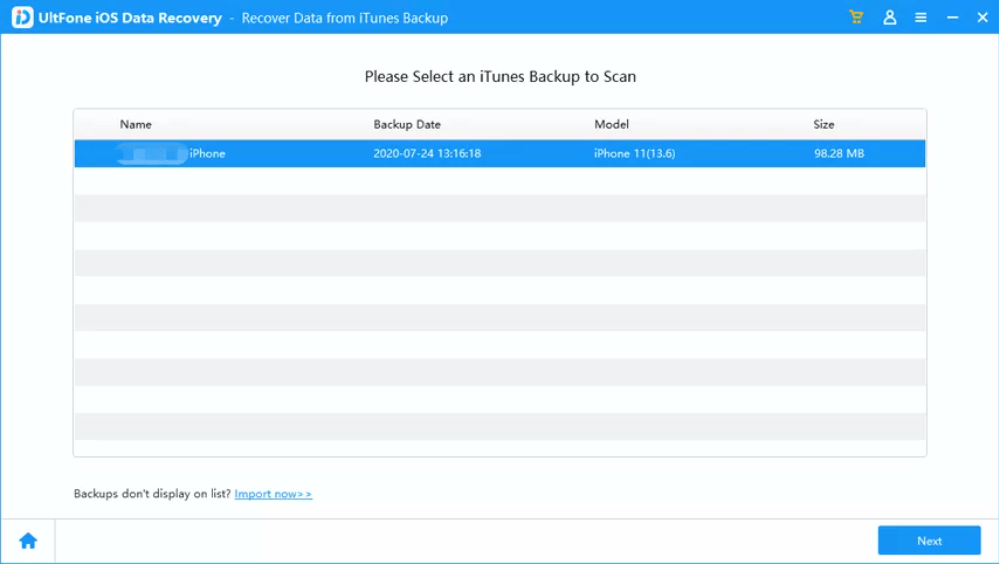
- Anda dapat melihat bahwa iPhone Anda akan ditampilkan di bagian tersebut. Anda harus memilihnya dan kemudian, klik Next
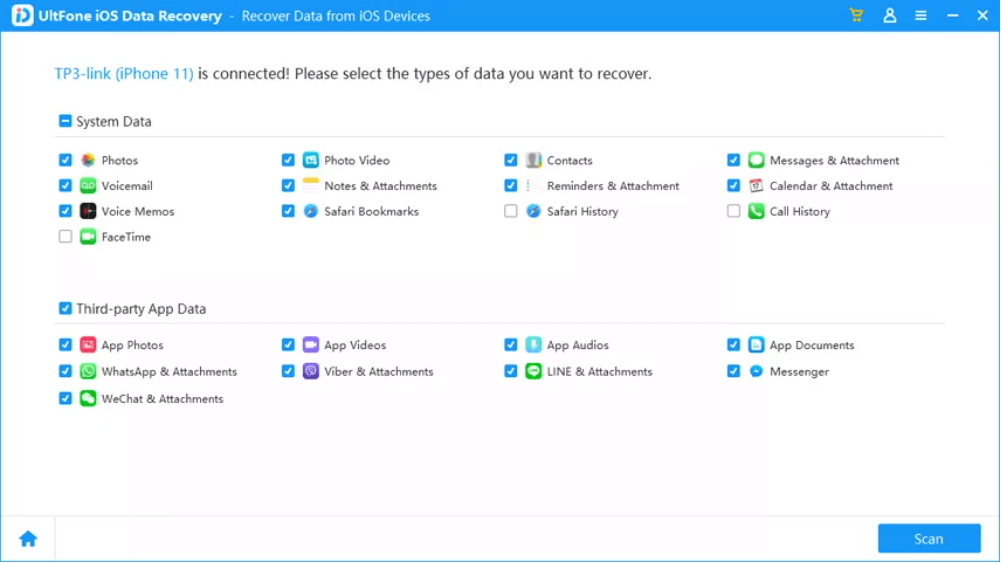
- Ini menunjukkan kepada Anda data di iTunes. Sekarang pilih tipe data yang akan dipulihkan dan klik tombol Pindai.
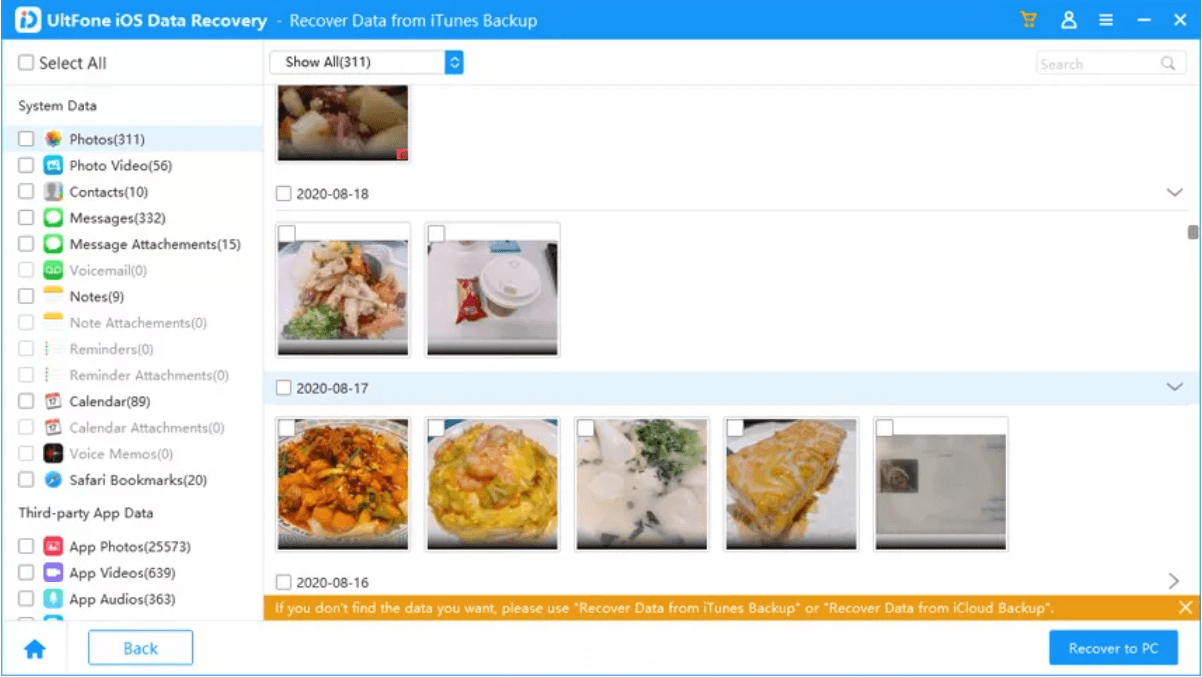
- Pilih file yang dipulihkan dari pratinjau. Klik Pulihkan ke PC.
4. Perbaiki perangkat iOS untuk pemulihan-
Selain itu, pemulihan Data iOS UltFone menyediakan alat yang efisien untuk perangkat iOS yang tidak dikenali oleh komputer. Buka Perbaiki Sistem iOS dari layar beranda alat untuk kasus telepon yang rusak parah atau yang tidak dapat dibuka kuncinya.
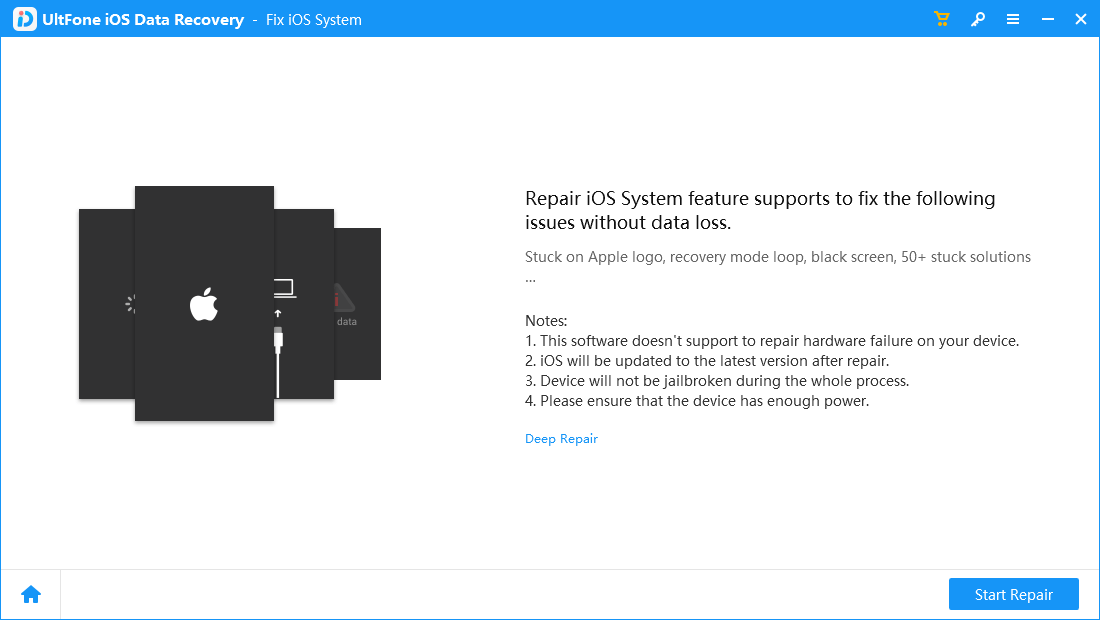
Dalam kasus di mana pemulihan dihentikan karena status perangkat iOS yang tidak dikenali. Anda perlu mengambil bantuan dari opsi ini dari perangkat lunak Pemulihan Data UltFone iOS.
- Hubungkan perangkat iOS dan kemudian luncurkan aplikasi .
- Klik Perbaiki Sistem iOS .
- Klik Mulai Perbaikan .
- Isi Model dan Versi untuk perangkat iOS Anda dan biarkan alat mengunduh firmware yang cocok untuk perangkat Anda.
- Setelah firmware diunduh, UltFone akan memulai proses perbaikan.
- Karena masalah dengan perangkat iOS Anda telah diperbaiki, Anda sekarang dapat kembali ke layar beranda untuk memilih satu atau metode lain untuk pemulihan data.
Putusan-
Di akhir tinjauan pemulihan Data iOS UltFone ini, kami dapat meyakinkan Anda bahwa ini akan membantu Anda mendapatkan kembali file media dan data Anda yang hilang. Dengan aplikasi ini tersedia di Windows dan Mac, Anda dapat memaksimalkan proses pemulihan data Anda. Jadi, jangan ragu untuk mendapatkan perangkat lunak pemulihan data iOS yang luar biasa di sistem Anda dan mengambil file tanpa repot. Bagian lain yang menghibur dari aplikasi pemulihan data ini adalah aplikasi ini memberi Anda opsi file pratinjau. Ini dapat sangat membantu bagi mereka yang suka memfilter file penting dari tumpukan data yang dipulihkan. Kami merekomendasikan penggunaan UltFone iOS Data Recovery untuk perangkat iOS untuk mengambil data yang hilang.
Klik Di Sini untuk Mengunduh Alat PEMULIHAN DATA UltFone iOS
Kami harap artikel ini akan membantu Anda memahami cara kerja Pemulihan Data iOS UltFone. Kami ingin mengetahui pandangan Anda tentang posting ini agar lebih bermanfaat. Saran dan komentar Anda dipersilakan di bagian komentar di bawah. Bagikan informasinya kepada teman dan orang lain dengan membagikan artikel di media sosial.
Kami senang mendengar dari Anda!
Untuk pertanyaan atau saran, beri tahu kami di bagian komentar di bawah. Kami senang untuk kembali kepada Anda dengan solusi. Kami secara teratur memposting tip dan trik bersama dengan solusi untuk masalah umum yang terkait dengan Android, iOS, Windows, dan Mac.
Pertanyaan yang Sering Diajukan-
Q1. Apakah Pemulihan Data iOS Gratis?
Meskipun pemulihan data iOS tidak gratis, file terbatas dapat dipulihkan pada versi gratis. Tetapi jika Anda ingin mendapatkan hasil terbaik, cobalah perangkat lunak pemulihan data terbaik seperti UltFone iOS Data Recovery.
Q2. Bagaimana cara memulihkan video yang dihapus secara permanen di iOS?
Anda dapat menggunakan alat yang efisien – Pemulihan Data iOS UltFone untuk memulihkan file media Anda yang hilang. Ini memiliki antarmuka yang sangat sederhana untuk membantu Anda menavigasi. Anda dapat menemukan Cara memulihkan data yang hilang dengan alat sederhana ini dengan menggunakan iCloud, iTunes, dll.
Bacaan yang Direkomendasikan:
iPhone Menjadi Lebih Lambat Setelah Pembaruan iOS 14? Jadikan Fungsinya Lancar Dengan Tips Ini
Cara Mengubah Ikon Aplikasi di Layar Utama iOS 14
Widget Terbaik untuk iPhone untuk Menyesuaikan Layar Beranda
